iOS 26: Solucionar iPhone se queda atascado en logo de la manzana después de restaurarlo
¿Está tu iOS 26 atascado en el logo de Apple? No estás solo. Muchos usuarios enfrentan este frustrante problema después de instalar la última versión de iOS 26. En lugar de un inicio fluido, tu iPhone se congela en el logo de Apple y no avanza. Esto puede ocurrir debido a actualizaciones incompletas, errores de software o incluso problemas de almacenamiento.
Pero no te preocupes: hay formas seguras y probadas para solucionar que iOS 26 esté atascado en el logo de Apple. En esta guía, explicaremos qué causa el problema, cómo puedes resolverlo paso a paso y qué puedes hacer para evitarlo en el futuro. ¡Hagamos que tu iPhone vuelva a funcionar!
Parte 1: ¿Qué causa que iOS 26 se atasque en el logo de Apple?
Si tu iPhone con iOS 26 se queda atascado en el logo de Apple después de actualizar, significa que el dispositivo está bloqueado durante el proceso de arranque. Este problema puede ocurrir por varias razones, especialmente con el software beta, que aún está en desarrollo y puede tener errores o conflictos. Comprender por qué ocurre esto puede ayudarte a solucionar el problema de manera efectiva.
1.1 Entendiendo el problema de atasco en el logo de Apple
Cuando enciendes tu iPhone, el logo de Apple aparece como una señal de que el sistema está iniciando. Este proceso de arranque implica cargar archivos esenciales y verificar la integridad del sistema antes de mostrar la pantalla de inicio.
- Arranque normal: El logotipo de Apple aparece brevemente mientras el sistema carga todo lo necesario para funcionar. Una vez completadas todas las verificaciones, el teléfono pasa a la pantalla de bloqueo o de inicio, listo para usar.
- Fallo del sistema durante el arranque: Cuando tu iPhone se congela en el logo de Apple, significa que el sistema no puede terminar de cargar. Esto suele ser causado por archivos corruptos, actualizaciones incompletas o conflictos de software. El dispositivo queda atrapado en un bucle porque no puede superar un paso crítico en el proceso de arranque.
1.2 Razones comunes por las que iOS 26 se atasca
Varios factores pueden causar que tu iPhone se quede atascado en el logo de Apple mientras ejecuta iOS 26:
Instalación incompleta o fallida de iOS 26
Las actualizaciones beta suelen ser grandes y complejas. Si el proceso de actualización se interrumpe —por batería baja, Wi-Fi inestable o desconexión del dispositivo— la instalación puede no completarse correctamente. Esto puede dejar tu iPhone en un estado parcialmente actualizado, incapaz de arrancar normalmente.
Errores de software en las primeras versiones de iOS 26
El software beta es una versión en desarrollo lanzada para probadores. Las primeras versiones a menudo contienen errores o fallos que no están presentes en las versiones estables. Algunos errores pueden afectar la estabilidad del sistema, causando bloqueos o congelamientos durante el arranque.
Conflictos con aplicaciones o problemas de almacenamiento
Ejecutar iOS 26 en dispositivos con aplicaciones desactualizadas o incompatibles puede crear conflictos. De manera similar, si el almacenamiento de tu iPhone está casi lleno, el sistema puede tener dificultades para funcionar correctamente, aumentando la probabilidad de problemas de arranque.
Intento de jailbreak o archivos de sistema corruptos
Hacer jailbreak a tu iPhone o usar herramientas no autorizadas puede modificar archivos del sistema. Si estos archivos se corrompen o son incompatibles con iOS 26, tu dispositivo puede fallar al arrancar y quedarse atascado en el logo de Apple.
2. ¿Cómo solucionar que iOS 26 esté atascado en el logo de Apple? Métodos probados
Cuando tu iPhone con iOS 26 está atascado en el logo de Apple, la primera y más simple solución que debes intentar es un reinicio forzado. Este reinicio duro puede a menudo eliminar fallos menores que causan que tu iPhone se congele durante el arranque. No borra tus datos, por lo que es un primer paso seguro antes de probar soluciones más avanzadas.
2.1 Reinicia forzosamente tu iPhone
Un reinicio forzado obliga a tu iPhone a apagarse completamente y comenzar de nuevo. A diferencia de un reinicio normal, interrumpe cualquier proceso atascado en el sistema y a menudo puede resolver congelamientos o fallos.
Aquí te explicamos cómo reiniciar forzosamente diferentes modelos de iPhone:
- iPhone 8 y posteriores (incluidos iPhone X, 11, 12, 13, 14, 15)
- Presiona y suelta rápidamente el botón de Subir Volumen.
- Presiona y suelta rápidamente el botón de Bajar Volumen.
- Mantén presionado el botón lateral hasta que aparezca el logo de Apple, luego suéltalo.
- iPhone 7 y iPhone 7 Plus
- Mantén presionados simultáneamente el botón de Bajar Volumen y el botón de Reposo/Despertar (lateral).
- Sigue manteniendo hasta que veas el logo de Apple, luego suéltalo.
- iPhone 6s y anteriores
- Mantén presionados simultáneamente el botón de Inicio y el botón de Reposo/Despertar (superior o lateral).
- Sigue manteniendo hasta que aparezca el logo de Apple, luego suéltalo.
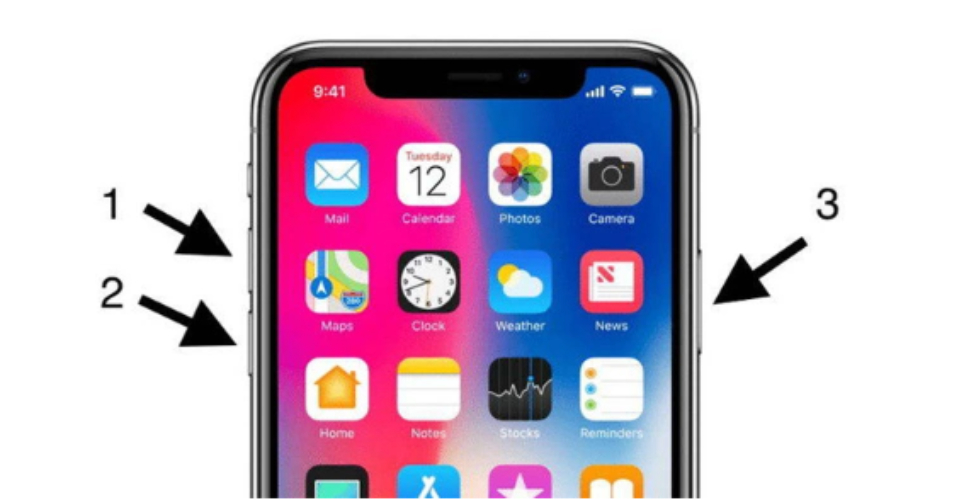
2.2 Restaura el iPhone usando iTunes o Finder (con precaución)
Si tu iPhone con iOS 26 está atascado en el logo de Apple y nada más funciona, restaurarlo a través de iTunes o Finder puede ayudar. Este método reinstala completamente el sistema iOS, lo que a menudo corrige fallos persistentes, bloqueos o problemas de arranque. Pero ten en cuenta que borrará todos tus datos.
Aquí te explicamos cómo hacerlo:
Paso 1: Conecta tu iPhone a tu computadora con un cable Lightning. Si usas Windows o macOS Mojave (o anterior), abre iTunes. Si usas macOS Catalina o posterior, abre Finder.
Paso 2: Presiona y suelta rápidamente el botón de Subir Volumen, luego haz lo mismo con el botón de Bajar Volumen. Ahora, mantén presionado el botón lateral hasta que veas la pantalla del Modo de Recuperación (un cable apuntando a una computadora).
Paso 3: iTunes o Finder mostrará que tu iPhone está en Modo de Recuperación. Haz clic en “Restaurar iPhone” y confirma. Luego espera mientras se descarga e instala la última versión de iOS.
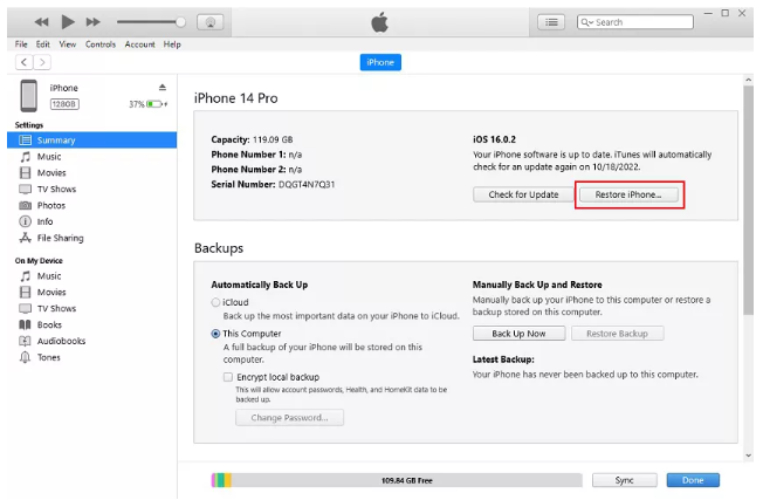
2.3 Usa ReiBoot – Una solución segura sin pérdida de datos
Si reiniciar tu dispositivo no resolvió el problema y sigue atascado en la pantalla de arranque, no te preocupes. Hay una herramienta confiable que puede solucionar esto de forma segura sin eliminar tus datos personales. Tenorshare ReiBoot es una opción popular para reparar fallos del sistema iOS, especialmente en las últimas versiones.
¿Por qué es Tenorshare ReiBoot la mejor opción?
- Actualiza o elimina iOS 18 de forma segura sin usar jailbreak ni iTunes.
- Entra o sale del Modo de Recuperación con un solo clic, completamente gratis.
- Repara más de 150 problemas de iOS, como quedarse atascado en el logo de Apple o pantalla negra, sin perder tus datos.
- Restaura tu iPhone o iPad a la configuración de fábrica incluso si olvidaste el código o no puedes acceder a iTunes.
- Borra permanentemente todos los datos de tu dispositivo antes de venderlo, para que nadie pueda recuperar tu información.
- Repara instantáneamente errores de iTunes como 4013 o 1110 con una solución rápida.
Cómo usar ReiBoot para solucionar que iOS 26 esté atascado en el logo de Apple
- Descarga e inicia ReiBoot en tu computadora. Conecta tu teléfono con un cable USB, luego haz clic en el botón Inicio.
- Elige la opción Reparar Ahora, luego selecciona Reparación Estándar para solucionar la mayoría de los problemas sin pérdida de datos.
- Haz clic en Descargar para obtener el paquete de firmware adecuado para tu dispositivo.
- Una vez descargado, presiona Iniciar Reparación Estándar para comenzar el proceso de reparación.
- Espera unos minutos mientras el software repara tu sistema. Una vez terminado, tu dispositivo se reiniciará normalmente. Sigue cualquier indicación para completar la configuración y comienza a usar tu teléfono nuevamente.





ReiBoot ofrece una solución sencilla con un solo clic que es compatible con las versiones más recientes de iOS. Está diseñado para resolver problemas comunes de arranque y fallos del sistema mientras mantiene intactos tus archivos y configuraciones. Esto lo convierte en una mejor opción en comparación con restaurar tu teléfono a través de iTunes, que elimina todo.
Parte 3: Consejos para evitar problemas de arranque con iOS 26 en el futuro
Probar la última beta puede ser emocionante, pero es importante tomar algunas precauciones para mantener tu dispositivo funcionando sin problemas y evitar que se quede atascado en el logo de Apple otra vez.. Aquí tienes algunos consejos sencillos para ayudarte a prevenir problemas de arranque al usar iOS 26.
3.1 Siempre realiza una copia de seguridad antes de actualizar
Antes de instalar iOS 26, siempre haz una copia de seguridad de tu iPhone para evitar perder datos importantes. Puedes usar iCloud o conectar tu dispositivo a una computadora y hacer una copia de seguridad mediante iTunes o Finder. Tener una copia de seguridad asegura que puedas restaurar tu dispositivo si algo sale mal durante la actualización.
Conclusión
Si tu iPhone con iOS 26 está atascado en el logo de Apple, no te preocupes. Este es un problema común con las actualizaciones, pero puede ser solucionado con los pasos correctos.. Mientras que el reinicio forzado o la restauración a través de iTunes puede ayudar, estos métodos a veces causan pérdida de datos. Para una manera más segura y fácil de solucionar el problema del logo de Apple atascado en iOS 26, recomendamos ampliamente usar Tenorshare ReiBoot. Repara tu sistema sin eliminar tus archivos, lo que la convierte en la mejor opción para la mayoría de los usuarios. ¡Recuerda hacer una copia de seguridad de tu dispositivo antes de actualizar para evitar dolores de cabeza futuros!

Tenorshare ReiBoot: Soluciona Problemas de iOS
- Repara 150+ problemas y errores iOS 26 en iPhone, iPad.
- Funciona bastante bien en dispositivo se queda en Apple logo, pantalla negra, se queda en modo recuperación, se reinicia solo, falló al jailbreak iOS 26, etc.
- Restaura tu dispositivo de fábrica sin iTunes.
- Soporta todos los modelos de iPhone, iPad o iPod y el último iOS 26 y versiones anteriores.
Expresa Tu Opinión
luego escribe tu reseña








Por Alejandro García
09/12/2025 / ios-26
¡100 % Útil!